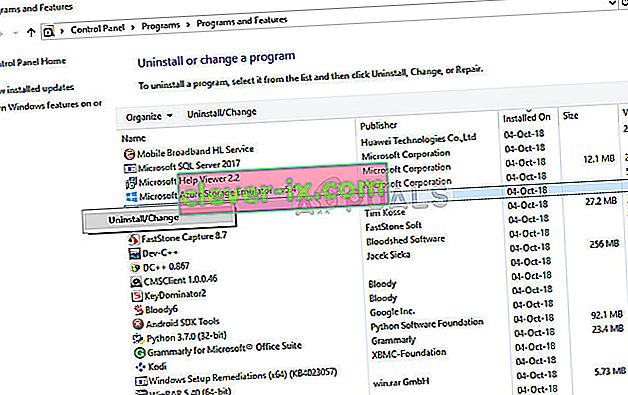Nier Automata er et spill basert i en verden der inntrengere har drevet menneskeheten fra jorden. Menneskene organiserer av og til en motstand fra android-soldater og sender dem for å ta tilbake hjemlandet. Dette spillet fikk enorm popularitet siden utgivelsen og er nå tilgjengelig på flere plattformer.

Siden spillet offisielt er et betalt spill, har folk installert sprekkopier som er ustabile og forårsaker krasj i spillet mens de spiller. Dette problemet har vært i Windows-utgivelsen av spillet i ganske lang tid, og noen mulige løsninger er til stede for å løse det.
Hva får Nier Automata til å krasje?
Hvert spill har sin andel av krasjproblemer, og Nier Automata er ikke et unntak. Det er flere årsaker til at spillet ditt kan krasje, spesielt hvis du bruker en sprukket versjon. Noen av årsakene er, men ikke begrenset til:
- Problem med prosessorkjerner: Det er et problem med prosessorkjernene som brukes til å kjøre spillet. Løsningen reduserer antall kjerner (listet opp nedenfor).
- Dårlige installasjonsfiler: Det er også noen tilfeller der installasjonsfilene for Nier Automata er korrupte eller ufullstendige, noe som får den til å krasje.
- Dårlige grafikkdrivere: Grafikkdrivere er hovedkomponentene som brukes til å kjøre og utføre grafikkommandoer av spillet. Hvis de er utdaterte, kan du oppleve krasj.
Før vi hopper inn i løsningene, må du sørge for at du er logget inn som administrator og har en aktiv åpen internettforbindelse.
Løsning 1: Begrensning av CPU-kjerner
I følge flere brukere og eksperimenter fra teamet vårt, så vi at ved å endre prosessorens tilhørighet, gikk krasj bort. Dette er en bisarr løsning og burde ikke være tilfelle. Dette kommer ned til programmeringen av spillet; det ser ut til at det ikke er optimalisert nok for jevn drift uavhengig av antall aktive CPU-kjerner.
Vi vil begrense spesifikke CPU-kjerner når vi starter Nier Automata og se om dette løser problemet.
- Start Nier Automata og ikke komme forbi lasteskjermen. Trykk Windows + R, skriv “ taskmgr ” i dialogboksen og trykk Enter.
- Når du er i oppgavebehandling, klikker du på Detaljer- fanen og søker etter prosessen med Nier Automata. Høyreklikk på den og velg Angi tilknytning

- Deaktiver nå annenhver CPU . I eksemplet nedenfor har vi 6 CPU-kjerner. Derfor er de som skal deaktiveres 1, 3 og 5. Trykk på OK for å lagre endringene og avslutte.

- Prøv å spille spillet og se om krasjene vedvarer.
Løsning 2: Deaktivering av FAR (Fix Automata Resolution) Mod
FAR Mod er en av modene som er utviklet for Nier Automata, som hjelper brukere med lavere spesifikasjoner å spille spillet ved å manipulere grafikkravene til spillet. Det øker FPS med et tonn og reduserer global belysning som et resultat.
Denne moden blir vanligvis lagt til for å få en solid 60 FPS i stedet for å variere lavere FPS-priser i tilfelle svak grafikkmaskinvare. Siden denne moden er utviklet av tredjeparts programvareutviklere, inneholder den flere problemer og er direkte knyttet til spillets krasj. Du bør deaktivere FAR Mod (hvis du har den aktivert) og prøve å gjenopprette spillinnstillingene til standard. Start datamaskinen på riktig måte før du starter den igjen.
Løsning 3: Installer spillet på nytt
Hvis begge metodene ovenfor ikke fungerer, kan du prøve å installere spillet på nytt. Det er mange tilfeller der spillfilene enten er korrupte eller ufullstendige. Dette fører til at spillet viser uregelmessig oppførsel og i vårt tilfelle krasjer når du spiller. Husk at fremgangen din kan bli slettet i denne løsningen. Du kan sikkerhetskopiere brukerprofilene dine.
- Trykk Windows + R, skriv “ appwiz.cpl ” i dialogboksen og trykk Enter.
- En gang i applikasjonsbehandling, søk etter Nier Automata, høyreklikk på den og velg Avinstaller
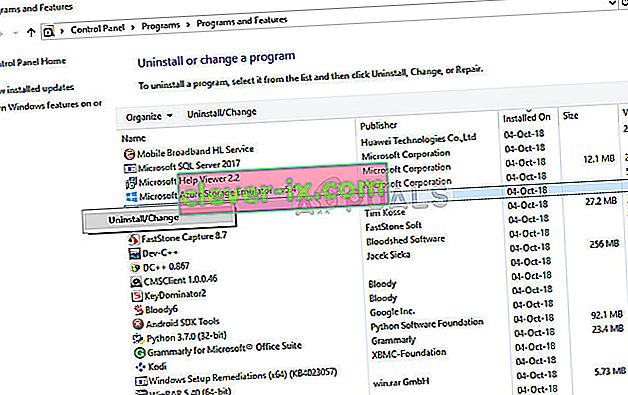
- Last ned nå spillfilene fra nettstedet og installer det. Forsikre deg om at du starter datamaskinen på nytt før du fortsetter.
Hvis du bruker Steam og bruker en offisiell versjon av spillet, kan du bekrefte integriteten til spillfiler i stedet.
I tillegg til løsningene ovenfor kan du også prøve følgende:
- Oppdaterer grafikkdriverne til den siste versjonen. Hvis oppdatering ikke hjelper, kan du prøve å rulle driverne tilbake.
- Du kan prøve å senke grafikkalternativene i spillet. Jo mindre belastning på PCen din, jo bedre.
- Du kan deaktivere alle typer overlegg i spillet ditt.
- I stedet for å deaktivere eller fjerne FAR, kan du prøve å legge til modet og se om det gjør en forskjell.